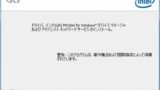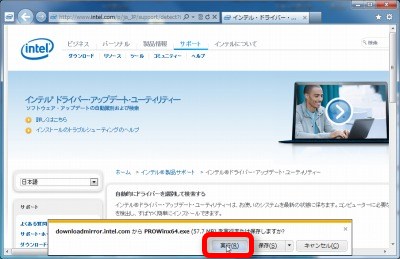
パソコンに搭載されている機械装置をデバイスといい、正常に動作させるためにはデバイス ドライバーを適切にインストールする必要があります。しかし、インストールすべきドライバーを選択したりインストールしたりすることが難しいこともあります。
インテル社には、簡単にデバイス ドライバーを選択、ダウンロード、インストールするためのサポート プログラムが用意されています。
ここではサポート プログラムを利用して簡単にインストールを行う方法を記載します。
ダウンロード
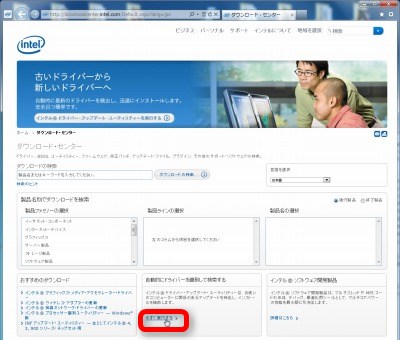
「ダウンロード・センター」にアクセスし、「自動的にドライバーを識別して検索する」内の[今すぐ実行する]をクリックします:
- インテルのドライバーおよびソフトウェアのダウンロード
https://www.intel.co.jp/content/www/jp/ja/download-center/home.html?lang=jpn
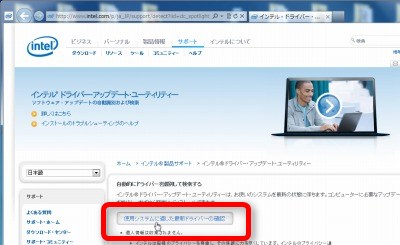
[使用システムに適した最新ドライバーの確認]をクリックします。
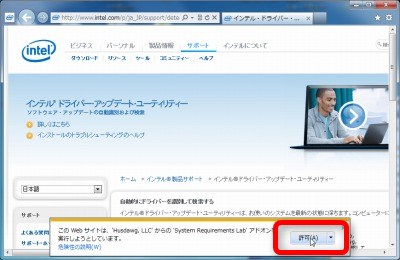
この時、「アドオンを実行しようとしています」と表示された場合は、[許可]をクリックします。画面に変化がない場合は再読み込みを行います。
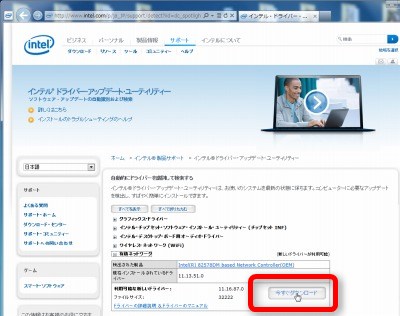
パソコンの環境がチェックされ、必要なドライバーが表示されます。
この例では LAN ドライバーが更新可能ですので、[今すぐダウンロード]をクリックします。
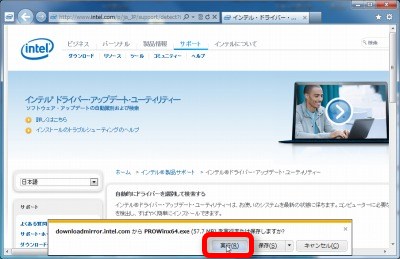
「実行」や「保存」の選択肢が表示された場合は、[実行]をクリックします。
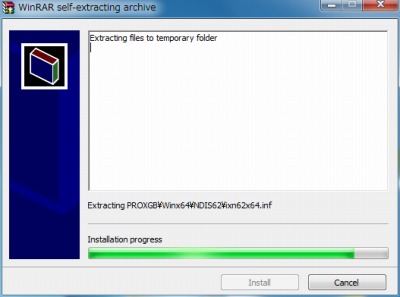
(ダウンロードが完了すると、ドライバーをセットアップするための準備がはじまります。完了するまで待ちます)
→ この例では、次のサポート記事に続きます:
注意
- 本操作例は、インテル社製デバイスが組み込まれた Windows 7 環境のものです
スポンサードリンク